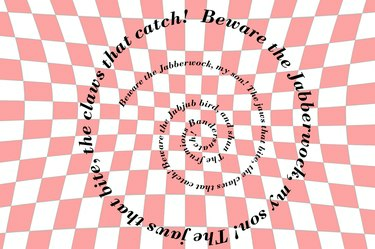
Oblikujte besedilo v loke, kroge in spirale v Photoshopu.
Zasluga slike: Posnetek zaslona z dovoljenjem Adobe.
Z uporabo Adobe Photoshop CC lahko vnašate besedilo vzdolž različnih oblik, vključno s krogi, loki, spiralami in drugimi krivuljami. Če želite ustvariti krožno besedilo, uporabite orodje Elliptical Marquee Tool. Za spiralo uporabite spiralo, ki je na voljo v oblikah po meri. Za vse druge krivulje uporabite orodje Pen Tool.
Besedilo na ovalu ali krogu
Korak 1
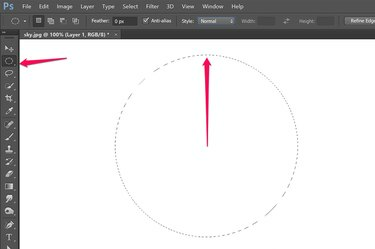
Narišite krog z orodjem Elliptical Marquee Tool.
Zasluga slike: Posnetek zaslona z dovoljenjem Adobe.
Izberite Orodje za eliptično polje iz orodjarne. Povlecite kazalec čez platno, da ustvarite oval. Za ustvarjanje kroga, pridržite tipko Shift tipko, medtem ko vlečete kazalec. Če želite ustvariti krog s središčem na določeni točki na platnu, pridržite tipko Shift in Alt tipke in povlecite kazalec stran od začetne točke.
Video dneva
2. korak
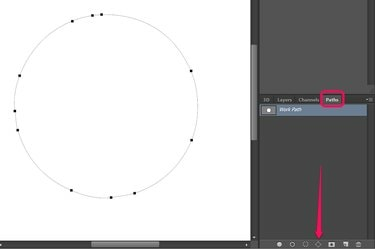
Pretvorite izbor v delovno pot.
Zasluga slike: Posnetek zaslona z dovoljenjem Adobe.
Kliknite na okno meni in izberite Poti da odkrijete ploščo Poti. Kliknite četrti gumb na levi na dnu plošče Poti, da spremenite oval ali krog, ki ste ga narisali, v delovno pot.
3. korak
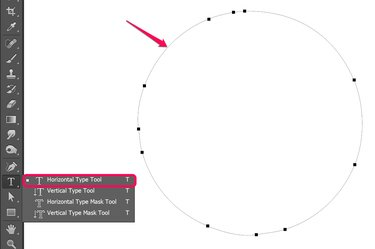
Kliknite na pot z orodjem Horizontal Type.
Zasluga slike: Posnetek zaslona z dovoljenjem Adobe.
Izberite Orodje za vodoravni tip ali Orodje za navpične vrste iz orodjarne. Premaknite kazalec nad pot, dokler se nad središčem kazalca ne prikaže valovita črta. Kliknite pot in vnesite besedilo, ki ga želite prikazati.
4. korak
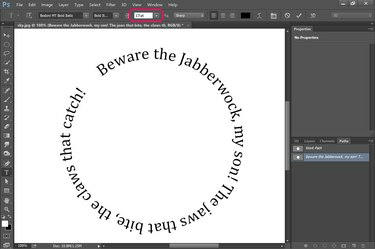
Prilagodite velikost pisave, da zapolni krog.
Zasluga slike: Posnetek zaslona z dovoljenjem Adobe.
Označite besedilo, da spremenite slog in barvo pisave z uporabo vrstice z možnostmi, tako kot katero koli drugo besedilo v Photoshopu. Če želite izbrati celotno besedo, jo dvokliknite z orodjem za vnos. Če želite izbrati celotno besedilo, ga trikrat kliknite.
Če želite, da besedilo dokonča krog, vnesite velikost v besedilno polje Velikost pisave in prilagodite velikost, dokler se vrsta popolnoma ne prilega. Na primer, če je 17 pt premajhno in 18 pt preveliko, poskusite 17,5 pt. Besedilno polje sprejme do dve decimalni vejici.
Besedilo na loku
Korak 1
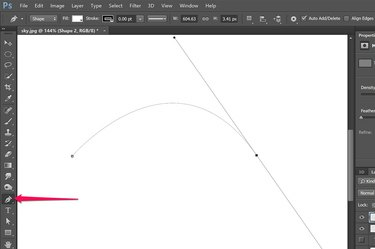
Narišite lok z orodjem Pen.
Zasluga slike: Posnetek zaslona z dovoljenjem Adobe.
Izberite Orodje za pisalo iz orodjarne. Kliknite na platno, da ustvarite sidrno točko, nato kliknite in pridržite, da ustvarite drugo sidrno točko. Preden spustite gumb miške, povlecite orodje, da ustvarite ukrivljeno črto med obema točkama.
2. korak
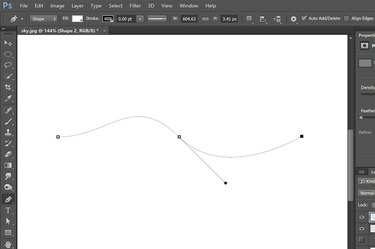
Dodajte tretje sidro, da podaljšate ukrivljeno črto.
Zasluga slike: Posnetek zaslona z dovoljenjem Adobe.
Po želji dodajte dodatno krivuljo, tako da izberete mesto za tretjo sidrno točko. Kliknite in pridržite to mesto ter povlecite orodje, kot je potrebno, da ukrivite črto med drugo in tretjo sidrno točko.
3. korak
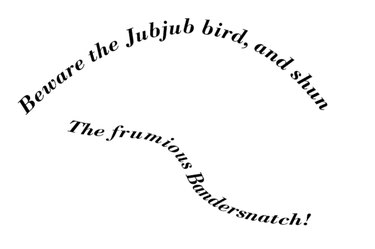
Vodoravni tip, uporabljen za ukrivljene črte.
Zasluga slike: Posnetek zaslona z dovoljenjem Adobe.
Kliknite na lok z orodjem Horizontal Type Tool ali Vertical Type Tool in vnesite besedilo. Oblikujte besedilo in izbrišite plast poti na plošči Sloji.
Besedilo na spirali
Korak 1
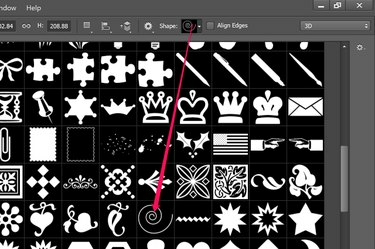
Izberite spiralo.
Zasluga slike: Posnetek zaslona z dovoljenjem Adobe.
Kliknite naOrodje za oblikovanje po meri v orodju in nato kliknite Oblike meni v vrstici z možnostmi. Izberite Spiralna iz spustnega menija.
2. korak
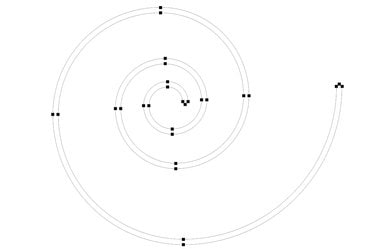
Kliknite spiralo, da nanjo uporabite besedilo.
Zasluga slike: Posnetek zaslona z dovoljenjem Adobe.
Povlecite kazalec po zaslonu, da narišete spiralo brez polnila ali poteze. Izberite barvo za vrsto. Z orodjem Horizontal Type Tool ali Vertical Type Tool kliknite na spiralo, kjer želite, da se besedilo začne in vnesite besedilo.
3. korak
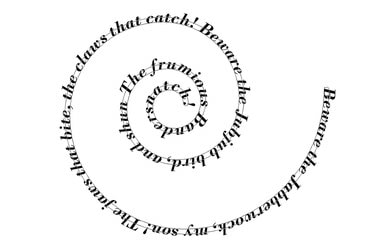
Oblikujte besedilo in nato izbrišite plast spiralne oblike.
Zasluga slike: Posnetek zaslona z dovoljenjem Adobe.
Oblikujte besedilo s pomočjo vrstice z možnostmi. Ko se besede prikažejo, kot jih želite, izbrišite plast Oblika na plošči Sloji.
Besedilo, ki je ukrivljeno v krivuljo
Korak 1
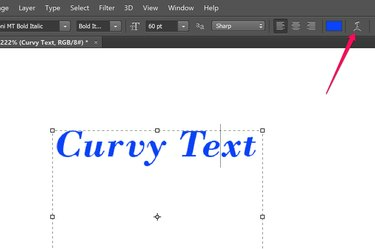
Kliknite ikono Prelom besedila.
Zasluga slike: Posnetek zaslona z dovoljenjem Adobe.
Kliknite na Orodje za vodoravno besedilo v orodju. Povlecite kazalec čez zaslon in vnesite besede, ki jih želite prikazati. Prilagodite videz besedila tako, da ga označite in uporabite izbore v vrstici z možnostmi. Kliknite na Izkrivljanje besedila ikono na desni strani vrstice z možnostmi.
2. korak
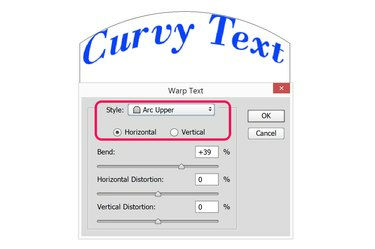
Besedilo z izbranim slogom Arc Upward.
Zasluga slike: Posnetek zaslona z dovoljenjem Adobe.
Kliknite na Slog menija in izberite, kako želite, da je besedilo ukrivljeno. Možnost Arc Upper ukrivi sredino besedila navzgor, medtem ko možnost Arc Lower ukrivi sredino navzdol. Kliknite gumb Navpično samo, če želite, da se besedilo ukrivi levo proti desni namesto navzgor in navzdol.
3. korak
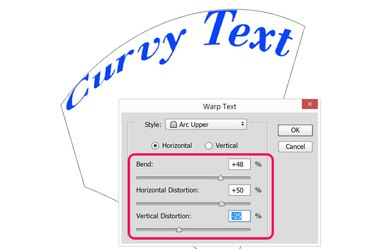
Popačite besedilo z drsniki.
Zasluga slike: Posnetek zaslona z dovoljenjem Adobe.
Povlecite Bend drsnik v levo ali desno, da zmanjšate ali povečate količino krivulje. Uporabite možnosti Horizontal in Vertical Distortion, da dodatno upognete besedilo po želji. Kliknite V REDU.




